- Kirjoittaja Jason Gerald [email protected].
- Public 2024-01-15 08:14.
- Viimeksi muokattu 2025-01-23 12:17.
Tämä wikiHow opettaa sinulle, kuinka löydät jonkun Snapchat -käyttäjänimen iPhonesta, iPadista tai Android -laitteesta. Voit käyttää hakutoimintoa etsiäksesi tietyn nimen tai puhelinnumeron ja löytääksesi käyttäjänimen hakutuloksista. Voit myös selata kaikkien laitteen yhteystietojen luetteloa ja etsiä jonkun käyttäjänimeä.
Vaihe
Tapa 1 /2: Hakutoiminnon käyttäminen
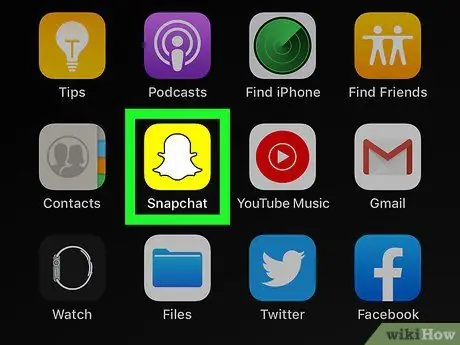
Vaihe 1. Avaa Snapchat
iPhonessa tai iPadissa.
Snapchat -kuvake näyttää valkoiselta haamulta keltaisen neliön sisällä. Löydät sen aloitusnäytöstä tai sovelluskansiosta.
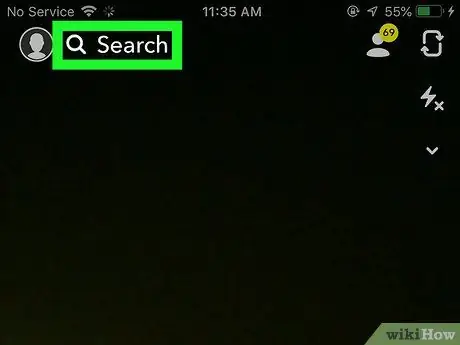
Vaihe 2. Kosketa painiketta
Hae näytön yläreunasta. Tällä painikkeella voit etsiä käyttäjiä nimen, puhelinnumeron tai käyttäjänimen perusteella. Voit etsiä yhteystietoja puhelimestasi, Snapchat -ystäviltäsi tai muilta Snapchat -käyttäjiltä nimen tai puhelinnumeron perusteella. Löydät Snapchat -ystävät "YSTÄVÄT" -osiosta ja muut käyttäjät "LISÄÄ YSTÄVÄ" -osiosta. Jokainen käyttäjänimi näytetään käyttäjän koko nimen alapuolella, avatarin tai Bitmoji -tunnuksen vieressä. Vaihe 1. Avaa Snapchat iPhonessa tai iPadissa. Snapchat -kuvake näyttää valkoiselta haamulta keltaisen neliön sisällä. Löydät sen aloitusnäytöstä tai sovelluskansiosta. Se on näytön vasemmassa yläkulmassa. Profiilivalikko avautuu myöhemmin. Löydät tämän vaihtoehdon profiilivalikon Snapcode -kohdasta. Näkyviin tulee Quick Add -valikko, jossa on joitain ehdotettuja käyttäjiä. Se on "Quick Add" -luettelon oikeassa yläkulmassa hakupalkin alla. Luettelo kaikista laitteen/puhelimen yhteystiedoista tulee näkyviin. Näet kaikki puhelimesi yhteystiedot tällä sivulla. Jokainen käyttäjänimi näkyy koko nimensä alla, profiilin avatarin tai Bitmoji -tunnuksen vieressä.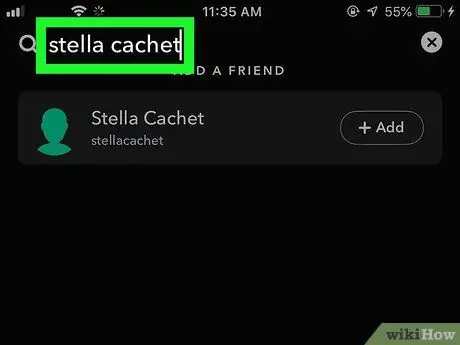
Vaihe 3. Kirjoita yhteyshenkilön nimi tai puhelinnumero
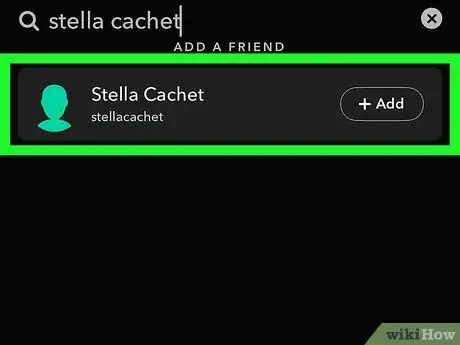
Vaihe 4. Etsi haluamasi käyttäjä hakutuloksista
Kosketus " Näytä lisää ”Laajentaaksesi luetteloa lyhyen luettelon alareunassa.
Tapa 2/2: Lisää ystäviä -luettelon käyttäminen
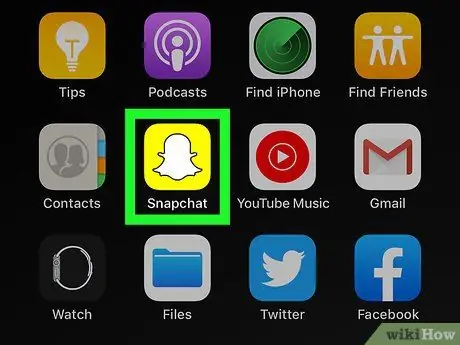
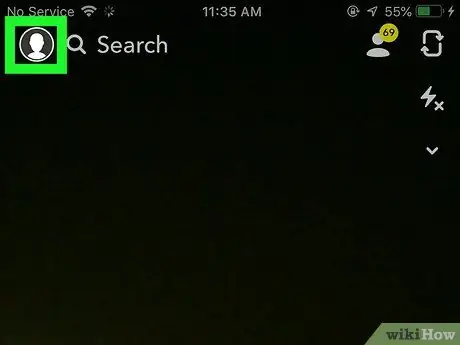
Vaihe 2. Kosketa profiilikuvaketta tai Bitmoji
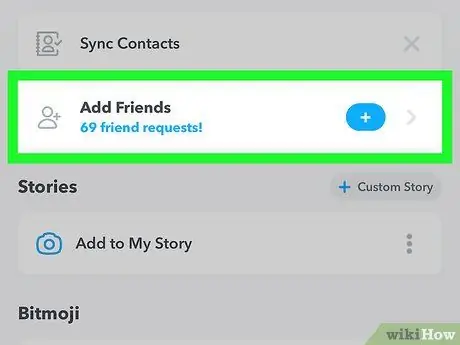
Vaihe 3. Napauta Lisää ystäviä
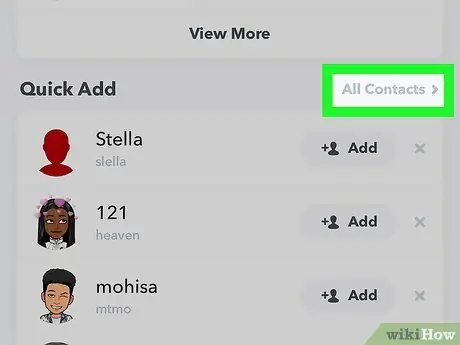
Vaihe 4. Napauta Kaikki yhteystiedot luettelon oikeassa yläkulmassa
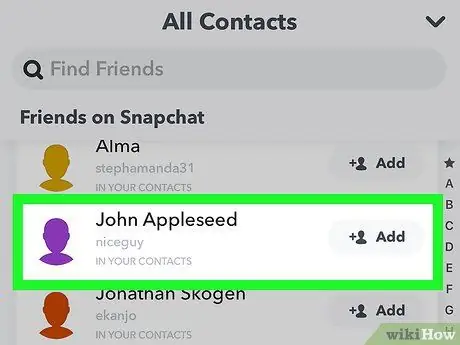
Vaihe 5. Etsi haluamasi käyttäjä yhteystietoluettelosta






